Parquet
| Kalem | Açıklama |
|---|---|
| Sürüm durumu | Genel Kullanılabilirlik |
| Desteklenen ürünler | Power BI (Anlam modelleri) Power BI (Veri Akışları) Doku (Veri Akışı 2. Nesil) Power Apps (Veri Akışları) Dynamics 365 Customer Insights |
| Desteklenen kimlik doğrulama türleri | Anonim (çevrimiçi) Hesap anahtarı (çevrimiçi) Temel (çevrimiçi) Kuruluş hesabı (çevrimiçi) Paylaşılan erişim imzası (SAS) (çevrimiçi) Web API'si (çevrimiçi) Windows (çevrimiçi) |
| İşlev başvuru belgeleri | — |
Not
Dağıtım zamanlamaları ve konağa özgü özellikler nedeniyle bazı özellikler tek bir üründe mevcut olabilir, ancak diğerleri mevcut olmayabilir.
- Ithalat
- Temel
- Gelişmiş
Power Query Desktop'tan bir Parquet dosyasına bağlanmak için aşağıdaki adımları izleyin:
Veri alma deneyiminde Parquet'i seçin. Power Query Desktop'taki veri alma deneyimi uygulamalar arasında farklılık gösterir. Uygulamanız için Power Query Desktop veri alma deneyimi hakkında daha fazla bilgi için Veri alma yeri'ne gidin.
Parquet'te , Parquet dosyasının konumunun URL'sini sağlayın. Yerel bir dosyaya bağlanıyorsanız bir yol ve dosya adı girin. Ayrıca Gelişmiş'i seçip parçalardan URL'yi oluşturabilirsiniz. Bu makalede kullanılan örnekte Parquet dosyası Azure Blob Depolama konumundadır.
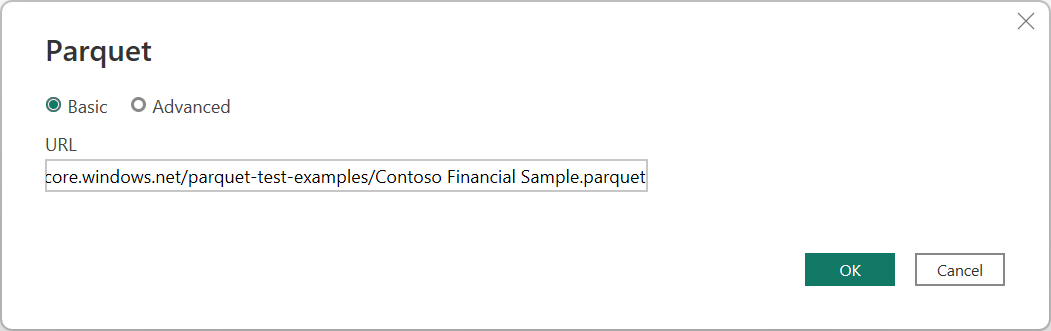
Tamam'ı seçin.
Bu veri kaynağına ilk kez bağlanıyorsanız kimlik doğrulama türünü seçin, kimlik bilgilerinizi girin ve kimlik doğrulama ayarlarının uygulanacağı düzeyi seçin. Ardından Bağlan'ı seçin.
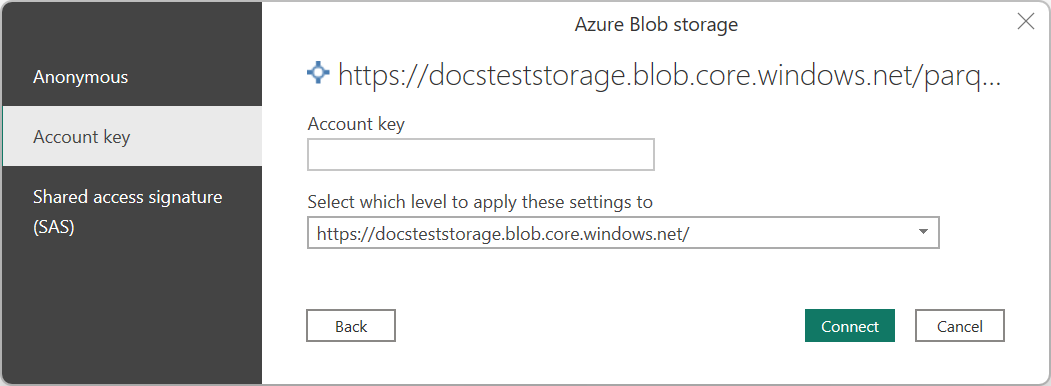
Power Query Desktop'ta aşağıdaki kimlik doğrulama yöntemlerinden birini seçin:
- Anonim
- Hesap anahtarı
- Paylaşılan erişim imzası (SAS)
Kimlik doğrulama yöntemleri hakkında daha fazla bilgi için veri kaynağıyla kimlik doğrulaması bölümüne gidin.
Gezgin'de, istediğiniz veritabanı bilgilerini seçin, ardından verileri yüklemek için Yükle'yi veya Power Query Düzenleyicisi'da verileri dönüştürmeye devam etmek için Verileri Dönüştür'ü seçin.
Power Query Online'dan bir Parquet dosyasına bağlanmak için aşağıdaki adımları izleyin:
Veri alma deneyiminde Parquet seçeneğini belirleyin. Farklı uygulamaların Power Query Online veri alma deneyimine ulaşmak için farklı yolları vardır. Power Query Online'a uygulamanızdan veri alma deneyimine nasıl ulaşabileceğiniz hakkında daha fazla bilgi için Nereden veri alınacağı bölümüne gidin.
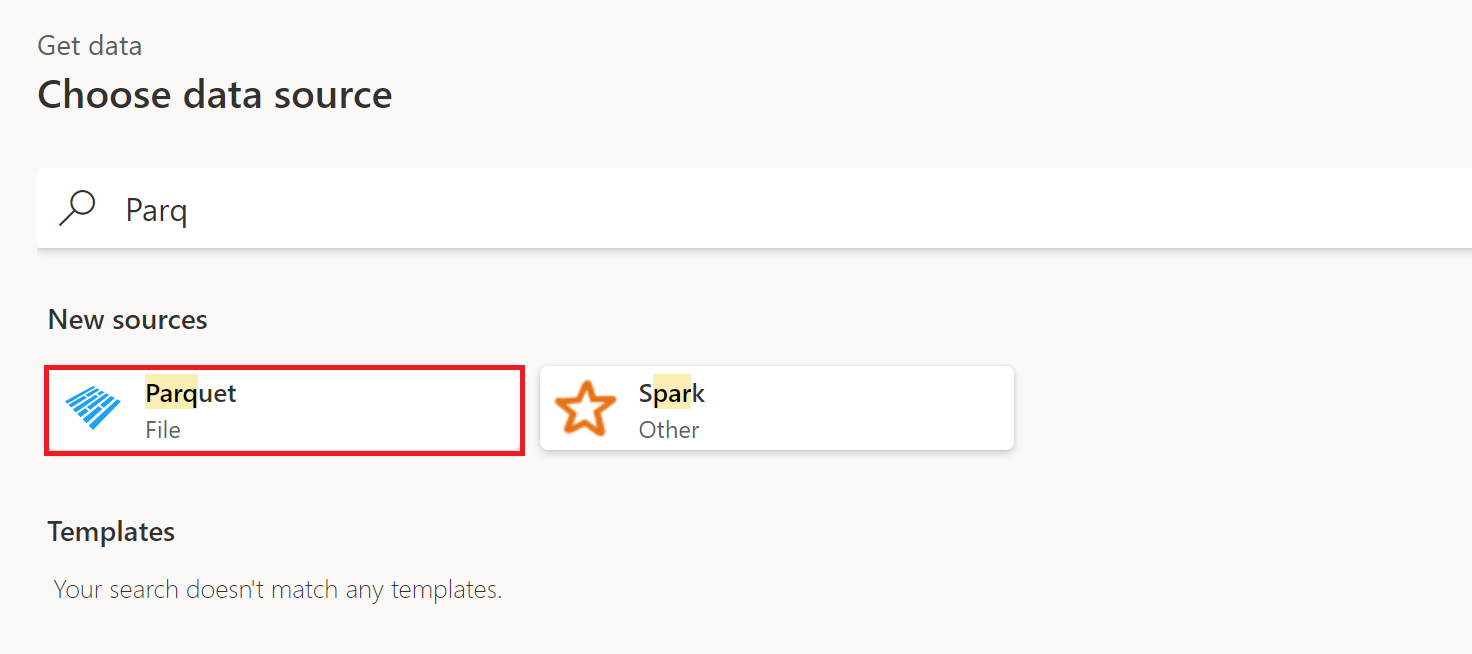
Parquet'te sunucu ve veritabanının adını belirtin. Veya yerel bir dosyaya bağlanıyorsanız bir yol ve dosya adı girin.
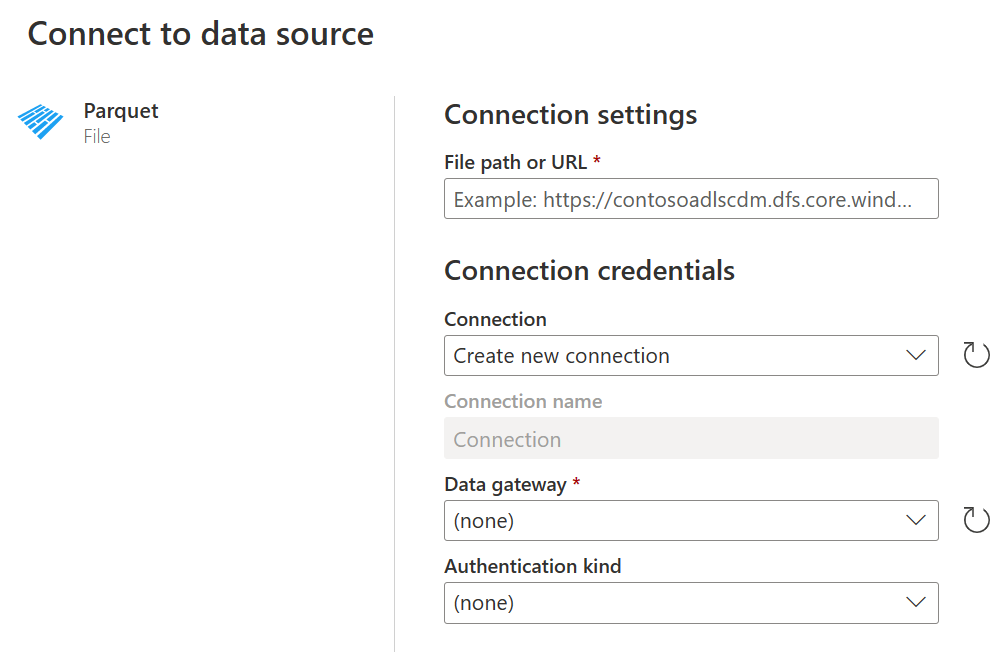
Yerel bir dosyaya bağlanıyorsanız şirket içi veri ağ geçidinizin adını seçin. Veriler çevrimiçiyse şirket içi veri ağ geçidi sağlamanız gerekmez.
Bu veri kaynağına ilk kez bağlanıyorsanız kimlik doğrulama türünü seçin ve kimlik bilgilerinizi girin. Power Query Online'da aşağıdaki kimlik doğrulama türlerinden birini seçin:
- Anonim (çevrimiçi)
- Hesap anahtarı (çevrimiçi)
- Windows (yerel dosya)
İleri'yi seçerek Verilerinizi dönüştürmeye başlayabileceğiniz Power Query düzenleyicisine geçin.
Power Query Parquet bağlayıcısı yalnızca yerel dosya sistemi, Azure Blob Depolama ve Azure Data Lake Storage 2. Nesil dosyaları okumayı destekler.
Dosyayı bellekte arabelleğe almak için Binary.Buffer işlevini kullanarak diğer kaynaklardan küçük dosyaları okumak mümkün olabilir. Ancak, dosya çok büyükse aşağıdaki hatayı alabilirsiniz:
Error: Parquet.Document cannot be used with streamed binary values.
İşlevin Binary.Buffer bu şekilde kullanılması performansı da etkileyebilir.
